Configurer son contrôleur Adaptec RAID 6405 via le BIOS d'une carte mère Asus ROG en mode UEFI
- RAID
- 26 mars 2025 à 15:12
-

- 3/3
2. Controller Settings (paramètres du contrôleur Adaptec RAID)
Dans la section "Controller Settings" (ou "SerialSelect Utility" dans "ACU"), vous pourrez gérer la configuration et les paramètres avancés de votre contrôleur Adaptec RAID, ainsi qu'obtenir des informations concernant la batterie (ZMM) connectée à celui-ci (si applicable).
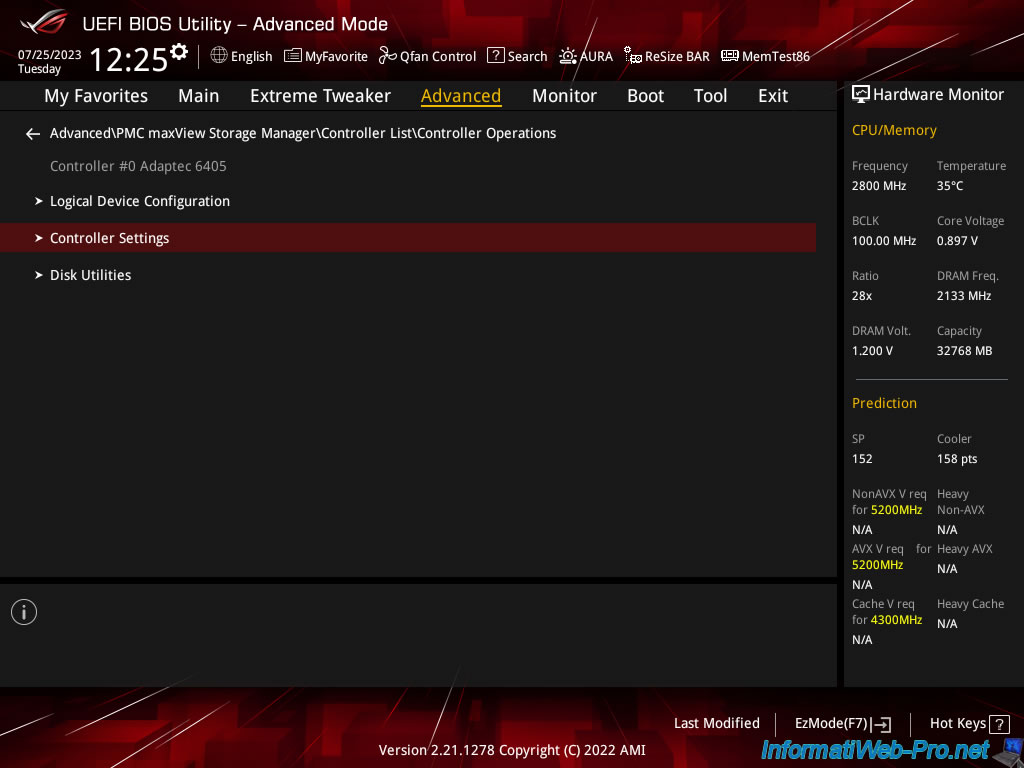
Dans la section "Controller Settings", vous trouverez les sections :
- Controller Configuration : pour gérer la plupart des paramètres de votre contrôleur (cache en écriture des disques, activez le démarrage sur un disque logique RAID, ...).
- Advanced Configuration : permet de régler le fuseau horaire, ainsi que la période d'inactivité et la limite pour la rotation des disques (si vous le souhaitez).
- Backup Unit Status : permet de connaitre le statut de votre batterie (ZMM / AFM) branchée sur votre contrôleur Adaptec RAID (si applicable).
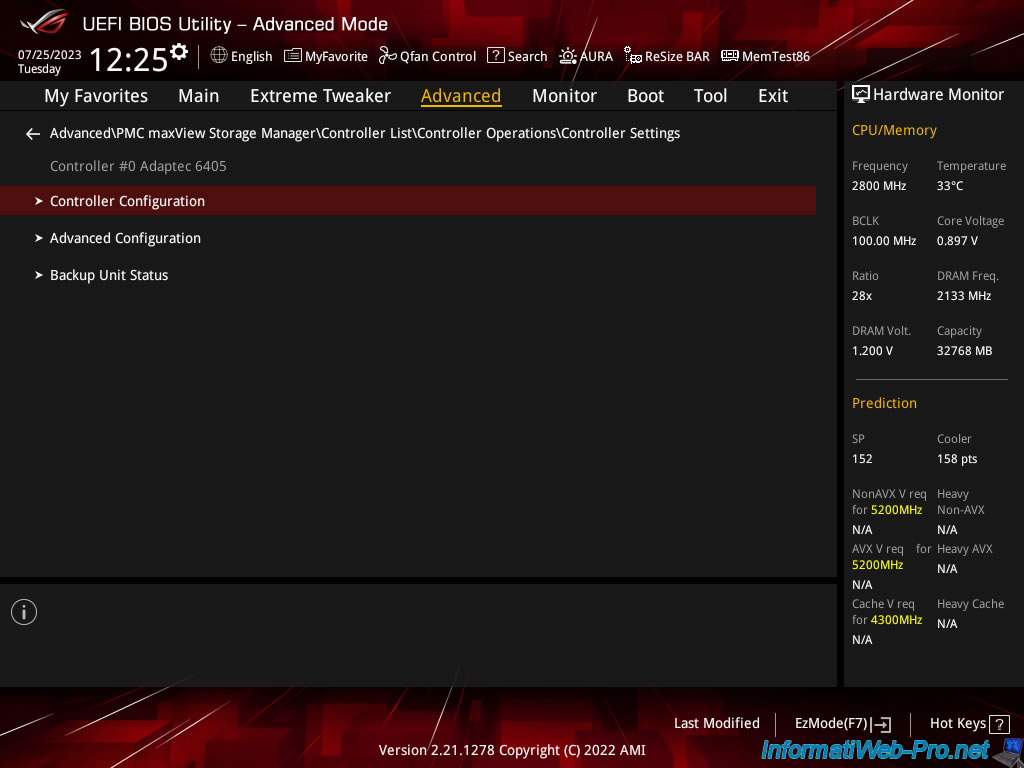
2.1. Controller Configuration (configuration du contrôleur)
Dans la section "Controller Configuration", vous trouverez ces paramètres :
- Drives Write Cache : permet d'activer le cache en écriture sur tous les disques (Enabled All), sur aucun disque (Disabled All) ou d'activer / désactiver le cache en écriture par disque (Drive Specific). Dans ce dernier cas, cela est géré via Adaptec Storage Manager.
- Runtime BIOS : lorsque ce paramètre est activé (Enabled), votre ordinateur sera en mesure de démarrer sur un disque logique RAID. Ce qui est pratique si vous souhaitez installer le système d'exploitation sur celui-ci.
- Automatic Failover : lorsque ce paramètre est activé, le disque physique en panne sera reconstruit automatiquement lorsque celui-ci sera remplacé.
- Array Background consistency check : permet d'activer la vérification constante d'une grappe RAID.
Bien que cela permette d'assurer la fiabilité des données (pour éviter la corruption de celles-ci), cela réduit aussi les performances. - Device based BBS support : permet d'afficher les disques logiques RAID démarrables (bootable) dans les options de démarrage du BIOS / firmware UEFI de votre carte mère.
- SATA NCQ(Native Command Queuning) : permet d'activer la fonctionnalité NCQ permettant aux disques durs SATA d'optimiser la gestion des commandes de lectures et d'écritures.
Vous ne devez désactiver cette fonctionnalité que si vous souhaitez connecter plus de 48 disques SATA II. - Physical Drives Display during POST : permet d'afficher la liste des disques physiques connectés à votre contrôleur Adaptec RAID lors du démarrage de l'ordinateur (pendant le POST).
- DVD/CD-ROM Boot Support : permet au système de démarrer depuis un CD démarrable (bootable).
- Removable Media Devices Boot Support : permet de supporter l'utilisation de disques amovibles (les lecteurs CDs sont supportés).
- Alarm Control : permet d'activer ou non l'alarme sonore du contrôleur Adaptec RAID.
- Default Background Task Priority : permet de sélectionner la priorité qui sera sélectionnée par défaut pour les tâches en arrière-plan (telles que la création d'un disque logique RAID, par exemple).
- LED Indication Mode : permet de faire clignoter les LEDs des disques uniquement en cas de fautes (Fault Only) ou en fonction de son activité en entrées / sorties et en cas de fautes (Activity and Fault).
- Backplane Mode : si vous sélectionnez "Auto" (valeur par défaut), votre contrôleur Adaptec RAID détectera automatiquement le type de signal (I2C ou SGPIO) utilisé.
Sinon, vous pouvez indiquer explicitement le type de signal à utiliser. - Selectable Performance Mode : par défaut, la valeur est "Dynamic". Ce qui indique que le contrôleur Adaptec RAID adapte ses performances automatiquement en fonction de son utilisation, du niveau de RAID utilisé, ainsi qu'en fonction du type de disque utilisé.
Important : après avoir modifié un de ces paramètres, n'oubliez pas de cliquer sur "[SUBMIT]" en bas de page pour enregistrer les modifications.
Sources :
- Adaptec RAID Controller Installation and User’s Guide | Adaptec (page 87)
- 3. Serial Attached SCSI RAID Controllers Installation and User's Guide - General Controller Settings
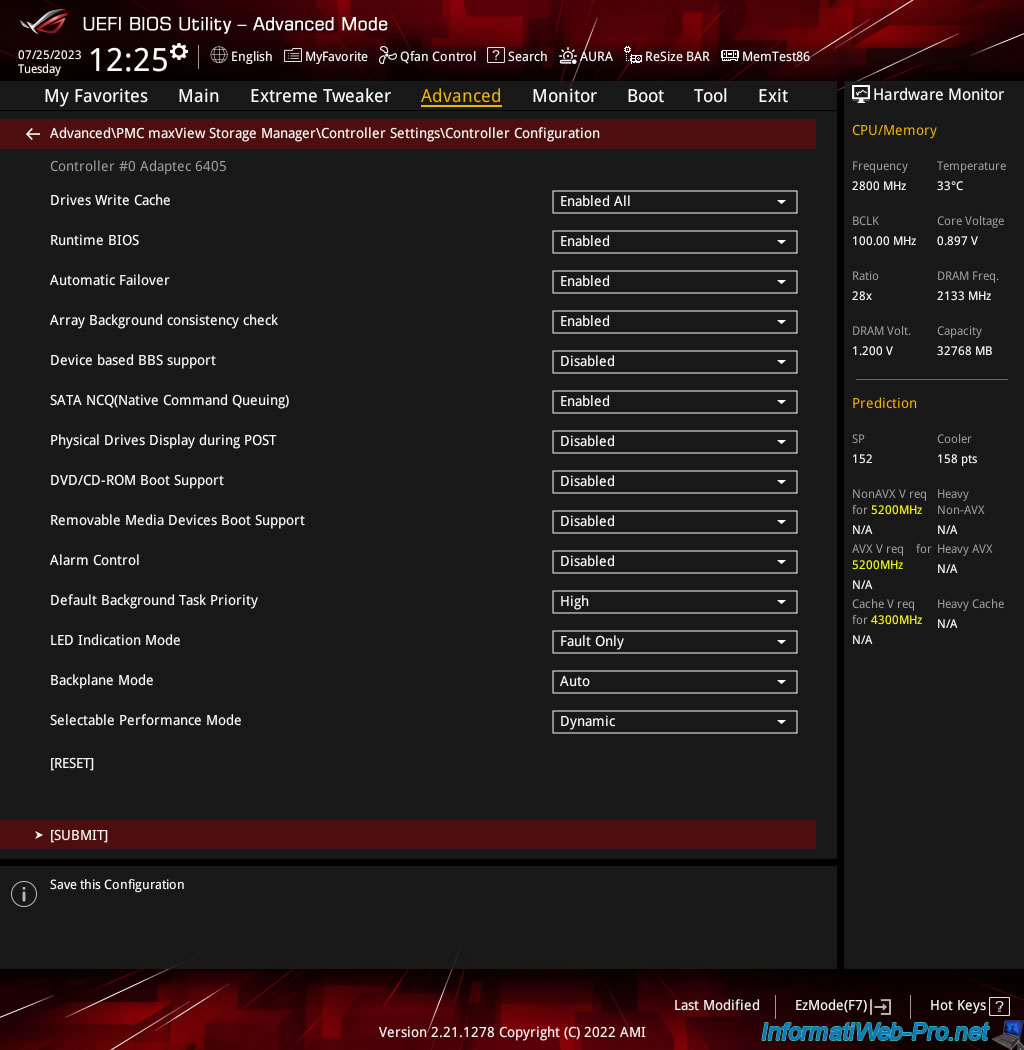
2.2. Advanced Configuration (configuration avancée)
Dans la section "Advanced Configuration", vous pourrez configurer la gestion de l'alimentation de votre contrôleur Adaptec RAID.
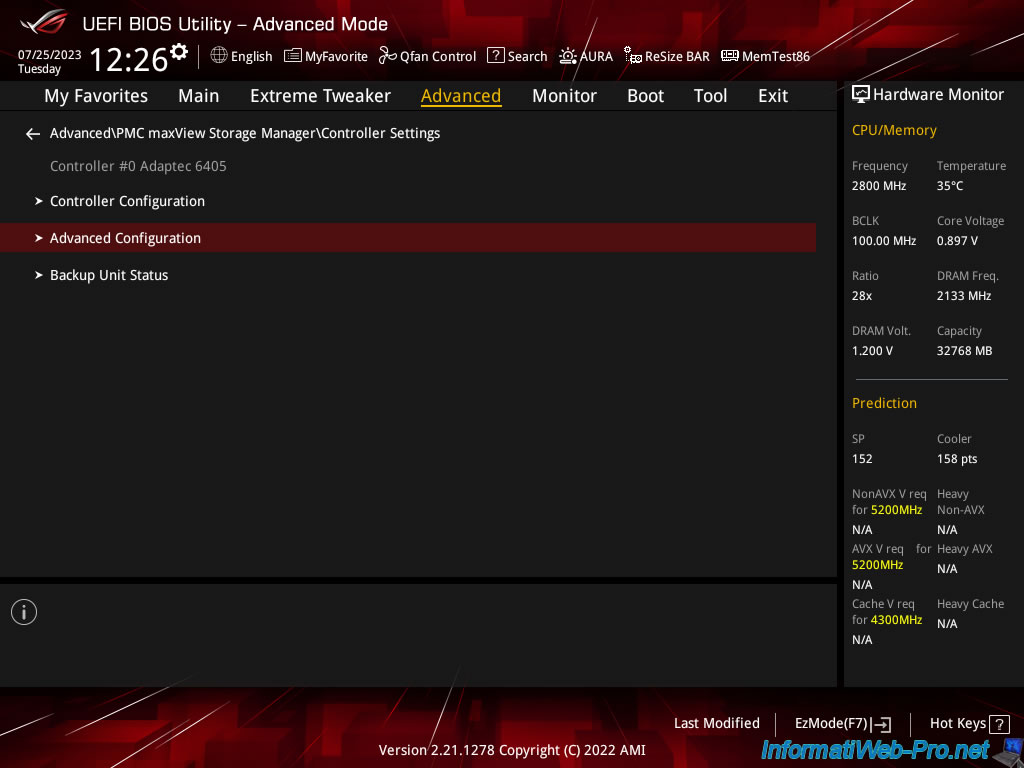
Dans la section "Advanced Configuration", vous pourrez configurer :
- Time Zone (GMT +/-HH:MM) : le fuseau horaire GMT à utiliser.
- Stay Awake Start (HH:MM) : le moment à partir duquel le système doit fonctionner à pleine puissance.
- Stay Awake End (HH:MM) : le moment jusqu'auquel le système doit fonctionner à pleine puissance.
- Spinup Limit Internal : le nombre de disques internes à démarrer à un moment donné.
- Spinup Limit External : idem, mais pour les disques externes.
Dans cette section, vous trouverez également :
- NVRAM state : l'état de la NVRAM de votre contrôleur Adaptec RAID.
- Controller Memory Size : la taille de sa mémoire dédiée (utilisée également pour les caches en lecture et en écriture si activés).
- Controller Serial Number : le numéro de série de votre contrôleur Adaptec RAID.
Utile pour la garantie ou si le support d'Adaptec (racheté par Microsemi) vous le demande.
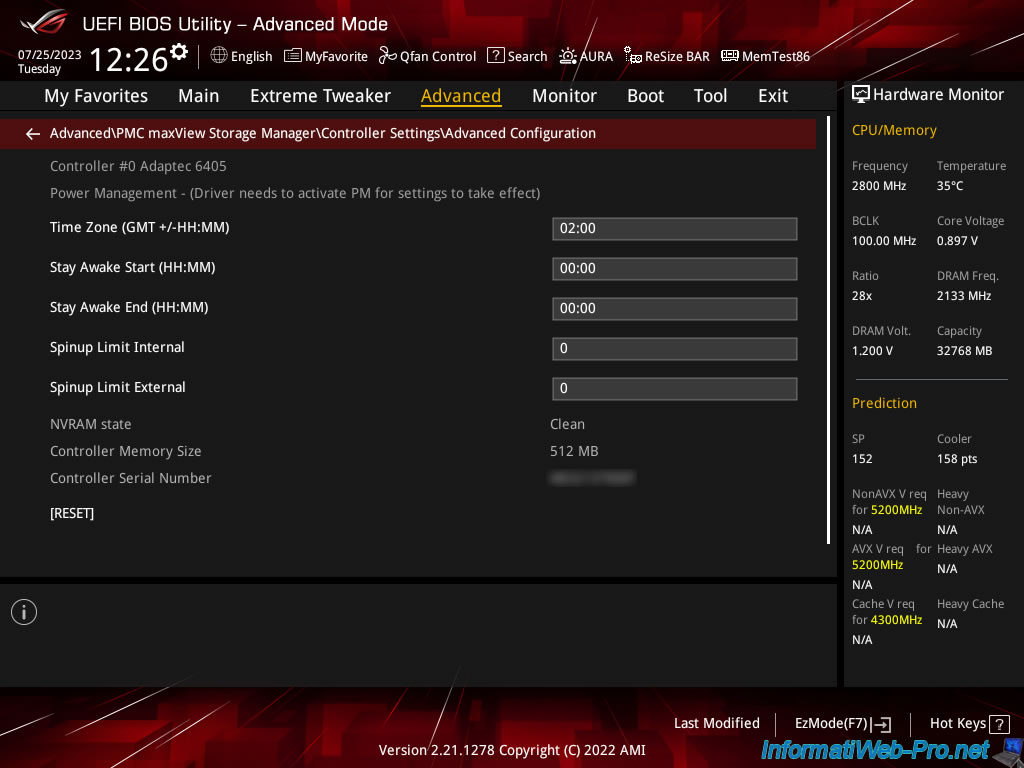
2.3. Backup Unit Status (statut de la batterie)
Dans la section "Backup Unit Status", vous pourrez voir le statut de la batterie branchée sur votre contrôleur Adaptec RAID (si applicable).
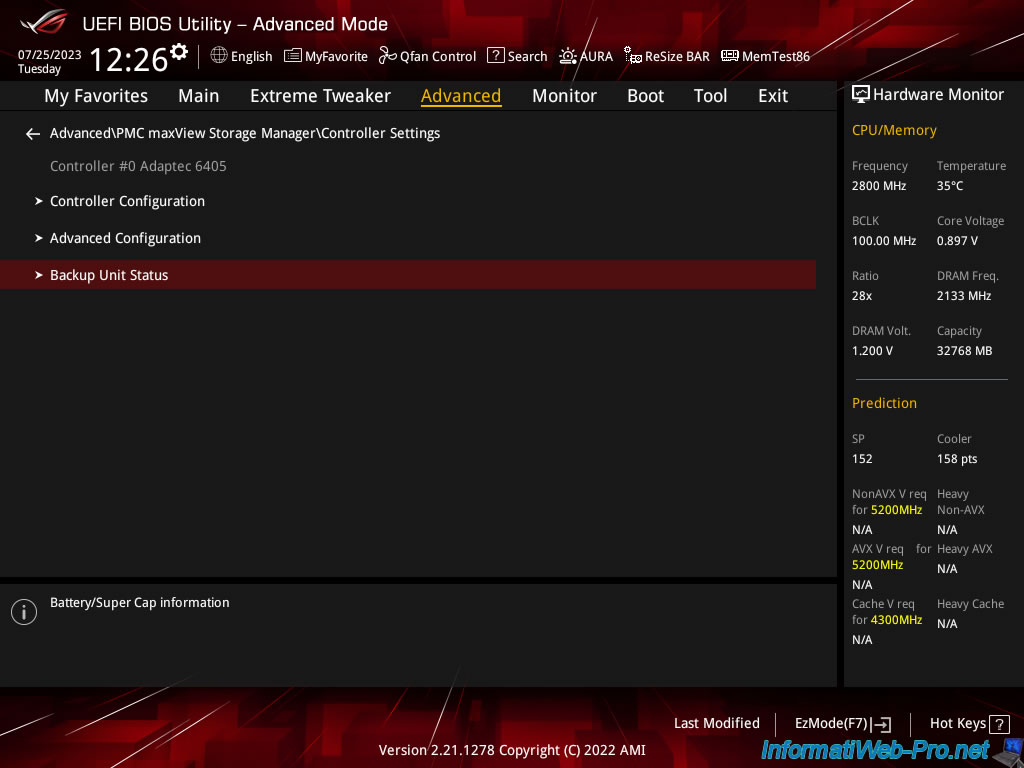
Dans cette section "Battery Backup Information", vous trouverez le statut de votre batterie ZMM.
Une fois la batterie chargée, le statut (ZMM Status) est "Optimal".
Dans notre cas, nous possédons une batterie : Adaptec Flash Module 600 (AFM-600 / ZMM).
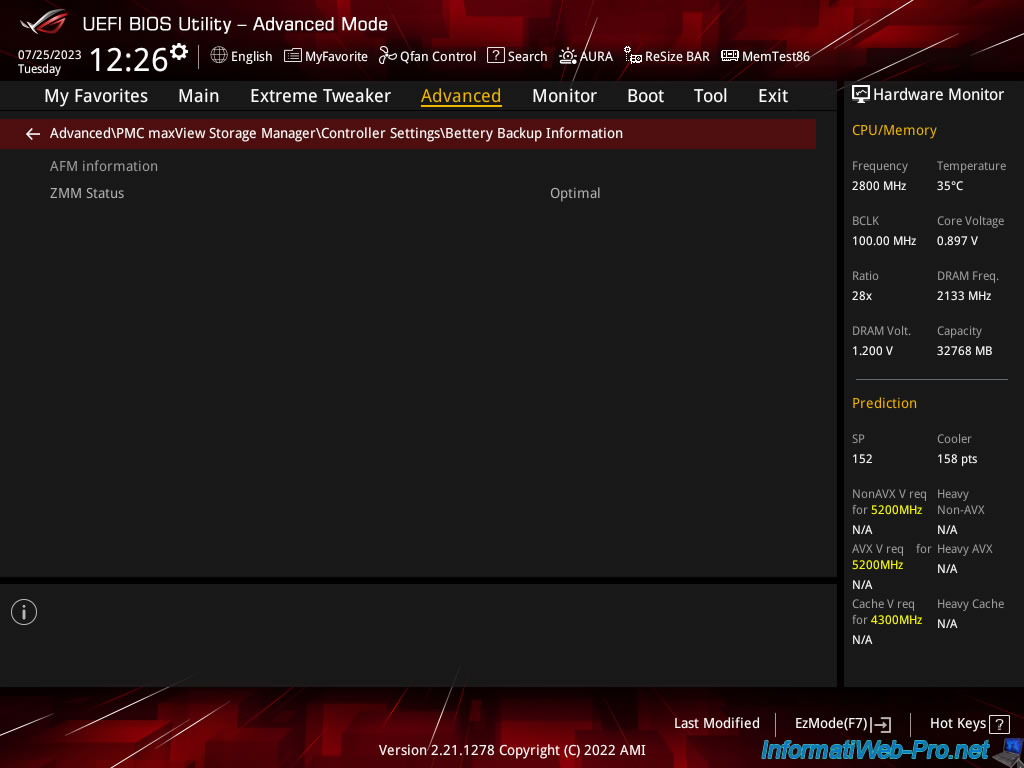
3. Disk Utilities (outils pour disques physiques)
Dans la section "Disk Utilities", vous pourrez gérer les disques physiques connectés à votre contrôleur Adaptec RAID.
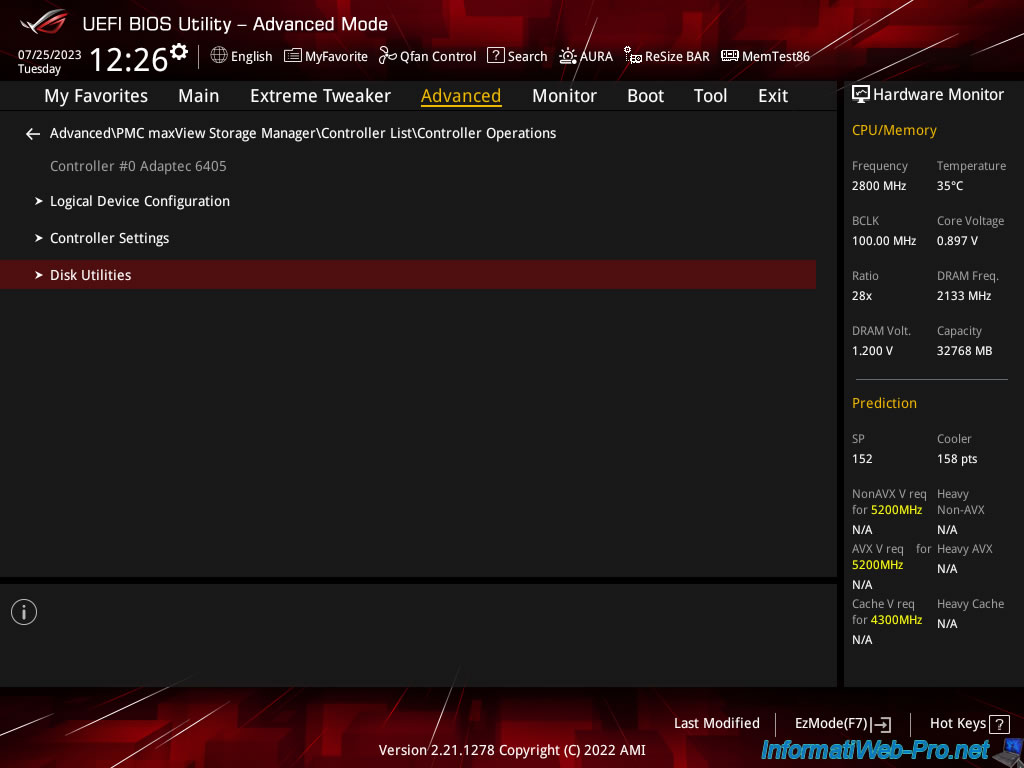
Pour commencer, vous trouverez la liste des disques physiques connectés (par connecteur (CNx) de votre contrôleur Adaptec RAID).
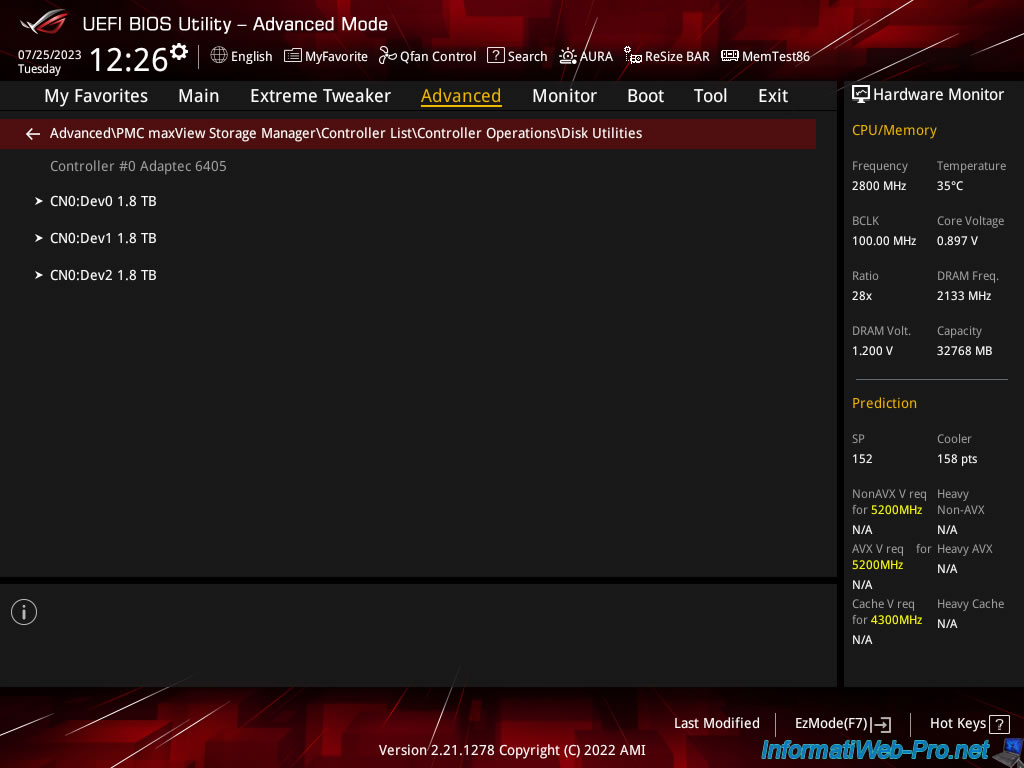
Pour chaque disque physique, vous verrez sa marque, son modèle et sa capacité.
Vous pourrez également :
- Format Disk : formater le disque physique sélectionné.
Notez qu'il s'agit d'un formatage de bas niveau et que cela n'est pas nécessaire pour les disques qui sortent de l'usine étant donné que celui-ci y a déjà été effectué. - Verify Disk Media : permet de détecter les secteurs défectueux sur un disque physique pour les réassigner.
Ainsi, les secteurs défectueux ne seront plus utilisés. - Identify Drive : permet de localiser un disque physique en faisant clignoter sa LED.
Source : Adaptec SCSI Card 39160 User’s Reference - Adaptec (page 30).
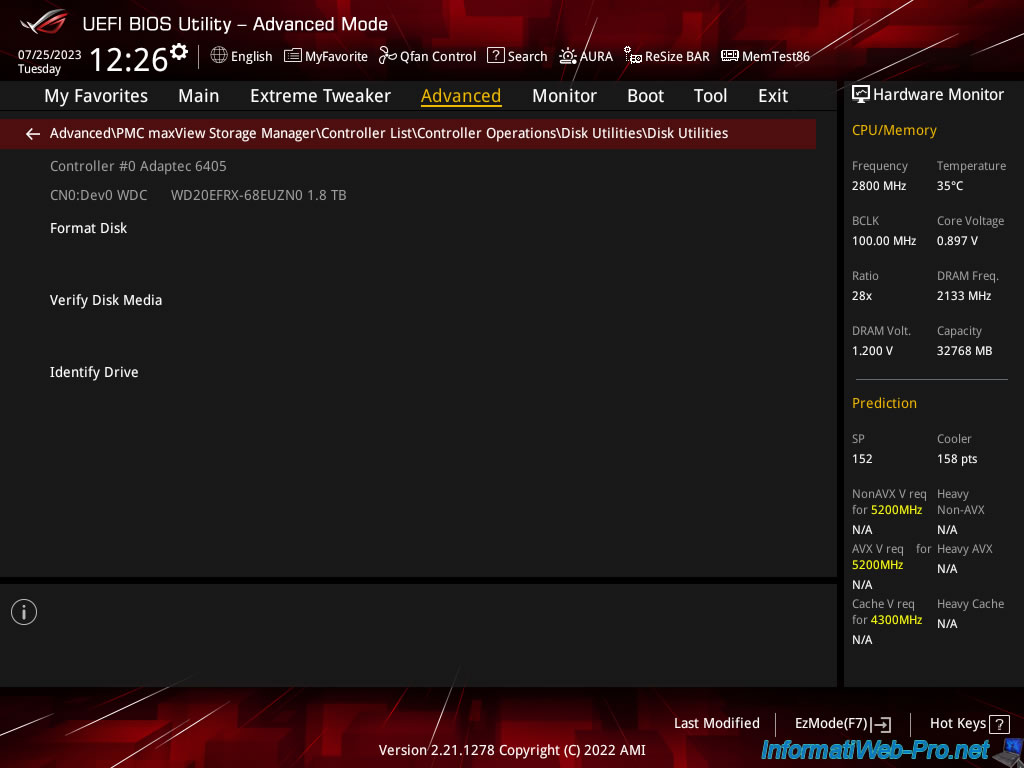
Partager ce tutoriel
A voir également
-

RAID 16/11/2015
Adaptec maxView Storage Manager v1 - Présentation
-

RAID 14/1/2022
Adaptec RAID 6405 - Ajouter la batterie Adaptec AFM-600 (ZMM)
-
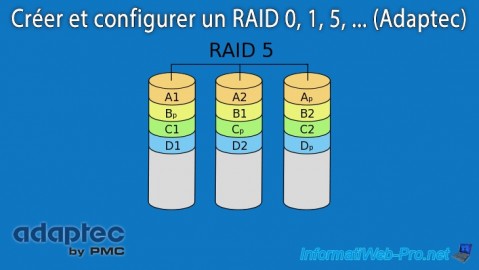
RAID 18/10/2015
Adaptec RAID 6405 - Créer et configurer un RAID 0, 1, 5, ...
-

RAID 28/3/2025
Adaptec RAID 6405 - Créer un volume RAID via le BIOS (mode UEFI)

Pas de commentaire